win11关机时提示有人正在使用怎么办 win11关机提示有用户正在使用电脑解决方法
更新时间:2024-05-05 13:33:00作者:runxin
每次在将win11电脑进行关机时,我们只需要通过开始菜单中电源设置就能够实现关机操作,可是近日有用户正准备将win11电脑关机的过程中,却总是会出现有用户正在使用电脑的提示,对此win11关机时提示有人正在使用怎么办呢?下面就是有关win11关机提示有用户正在使用电脑解决方法。
具体方法如下:
1、右击任务栏中的开始,点击"Windows终端(管理员)"。
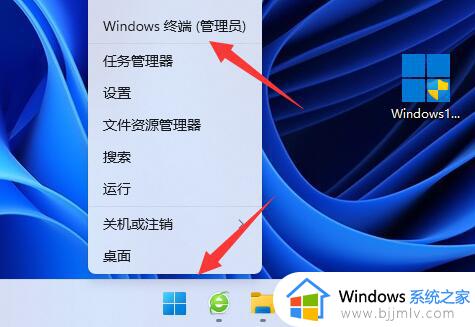
2、进入界面后,输入"powercfg /h on"命令,回车键运行。
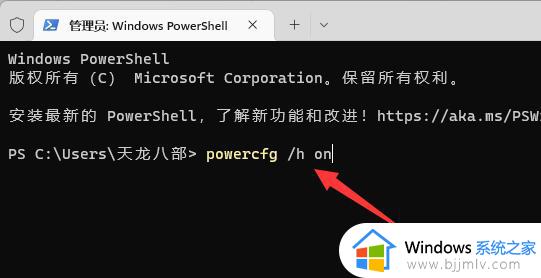
3、然后返回桌面,点击开始。
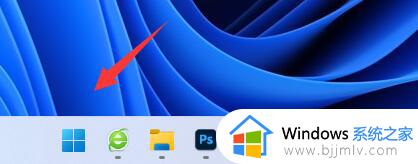
4、在上方搜索框中输入"电源",在下方选项中点击"选择电源计划"。
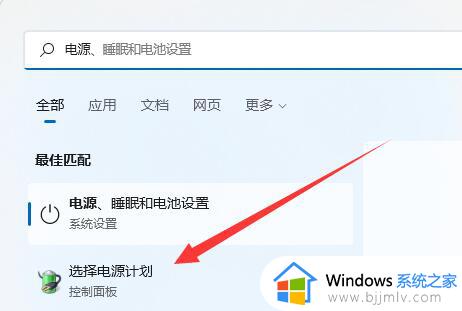
5、接着点击界面左侧的"选择电源按钮的功能"选项。
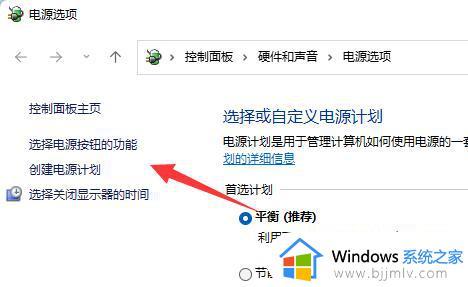
6、然后选择"更新当前不可用的设置"。
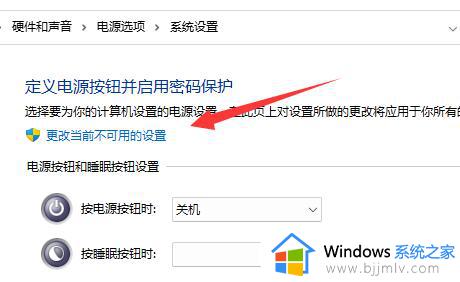
7、最后将"关机设置"下方的"启用快速启动"左侧的小方框里的勾去掉,点击保存修改即可。
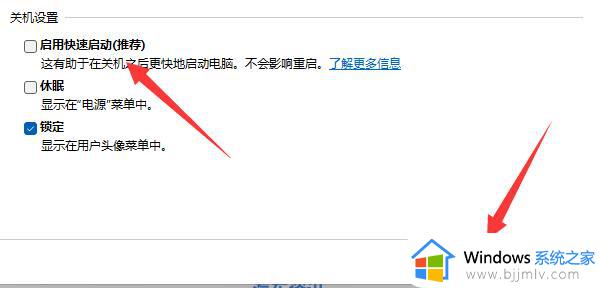
上述就是小编带来的win11关机提示有用户正在使用电脑解决方法了,有遇到这种情况的用户可以按照小编的方法来进行解决,希望本文能够对大家有所帮助。
win11关机时提示有人正在使用怎么办 win11关机提示有用户正在使用电脑解决方法相关教程
- win11该设备正在使用中请关闭可能使用的所有程序如何解决
- win11弹出移动硬盘时出现该设备正在使用解决方法
- win11正在关机一直转圈怎么办 win11电脑卡在正在关机如何处理
- 文件正在使用删不掉怎么办win11 win11文件正在使用无法删除如何处理
- win11自动关机指令有哪些 win11自动关机指令怎么使用
- win11电脑无法正常关机的解决方法 win11无法正常关机怎么办
- win11电脑关机时提示有程序阻止关机然后电脑黑屏了解决方法
- win11关机重启没有可用的电源选项怎么办 win11关机没有可用的电源选项解决方法
- win11无法用个人账户登录怎么办 win11无法使用个人账户在此登录处理方法
- win11打印机驱动程序无法使用怎么解决 win11显示打印机驱动程序无法使用解决方案
- win11恢复出厂设置的教程 怎么把电脑恢复出厂设置win11
- win11控制面板打开方法 win11控制面板在哪里打开
- win11开机无法登录到你的账户怎么办 win11开机无法登录账号修复方案
- win11开机怎么跳过联网设置 如何跳过win11开机联网步骤
- 怎么把win11右键改成win10 win11右键菜单改回win10的步骤
- 怎么把win11任务栏变透明 win11系统底部任务栏透明设置方法
win11系统教程推荐
- 1 怎么把win11任务栏变透明 win11系统底部任务栏透明设置方法
- 2 win11开机时间不准怎么办 win11开机时间总是不对如何解决
- 3 windows 11如何关机 win11关机教程
- 4 win11更换字体样式设置方法 win11怎么更改字体样式
- 5 win11服务器管理器怎么打开 win11如何打开服务器管理器
- 6 0x00000040共享打印机win11怎么办 win11共享打印机错误0x00000040如何处理
- 7 win11桌面假死鼠标能动怎么办 win11桌面假死无响应鼠标能动怎么解决
- 8 win11录屏按钮是灰色的怎么办 win11录屏功能开始录制灰色解决方法
- 9 华硕电脑怎么分盘win11 win11华硕电脑分盘教程
- 10 win11开机任务栏卡死怎么办 win11开机任务栏卡住处理方法
win11系统推荐
- 1 番茄花园ghost win11 64位标准专业版下载v2024.07
- 2 深度技术ghost win11 64位中文免激活版下载v2024.06
- 3 深度技术ghost win11 64位稳定专业版下载v2024.06
- 4 番茄花园ghost win11 64位正式免激活版下载v2024.05
- 5 技术员联盟ghost win11 64位中文正式版下载v2024.05
- 6 系统之家ghost win11 64位最新家庭版下载v2024.04
- 7 ghost windows11 64位专业版原版下载v2024.04
- 8 惠普笔记本电脑ghost win11 64位专业永久激活版下载v2024.04
- 9 技术员联盟ghost win11 64位官方纯净版下载v2024.03
- 10 萝卜家园ghost win11 64位官方正式版下载v2024.03